Både FLV og MP4 er populære brugte videoformater og containere. FLV står for Flash-video og blev udviklet af Adobe Systems i 2002. Det bruges til at afspille onlinevideoer ved hjælp af Adobe Flash Player. MP4, kodet af MPEG-4, er standarden for videofiler til afspilning på desktops, mobiltelefoner og en del af bærbare enheder. Da MP4 kan bruge H.264 videokomprimeringscodec, er kvaliteten bedre end FLV. Det er derfor, nogle mennesker ønsker at konvertere FLV til MP4.
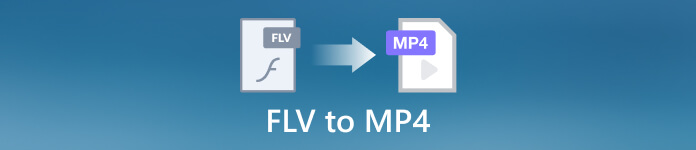
- Del 1: Sådan konverteres FLV til MP4 på Windows og Mac
- Del 2: Konverter FLV-fil til MP4 online gratis
- Del 3: Sådan konverteres FLV til MP4 på Android
- Del 4: Ofte stillede spørgsmål om FLV til MP4
Del 1: Sådan konverteres FLV til MP4 på Windows og Mac
Måde 1: Sådan konverteres FLV til MP4 uden kvalitetstab
Det er velkendt, at omkostningerne ved videoformatkonvertering er et kvalitetstab. En del af softwaren har dog løst dette problem ved hjælp af avanceret teknologi. Apeaksoft Video Converter Ultimate, for eksempel kommer med AI-teknologi, som kan optimere outputkvaliteten så meget som muligt. Endnu vigtigere er det, at det strømliner arbejdsgangen, og begyndere kan gøre det hurtigt.

4,000,000 + Downloads
Konverter flere FLV-filer til MP4-videoer på én gang.
Forbedre videoudgangskvaliteten automatisk.
Forbedre processen ved hjælp af hardwareacceleration.
Understøt næsten alle video- og lydformater.
Her er de grundlæggende trin til at ændre videoformat fra FLV til MP4:
Trin 1Åbn FLV-filerKør den bedste FLV til MP4-konverter, efter du har installeret den på din pc. Der er en anden version til Mac-brugere. Gå til Konverteringsvinduet, og klik på Tilføj filer menuen for at åbne alle FLV-filer, som du vil konvertere.
 Trin 2Indstil MP4 som outputformat
Trin 2Indstil MP4 som outputformatTryk derefter på knappen Konverter alle til menuen i øverste højre hjørne for at udløse profildialogen. Gå til video fanebladet, vælg MP4 på venstre sidebjælke, og vælg en forudindstilling på højre panel. Hvis du håber at ændre opløsning, billedhastighed og andre parametre, skal du klikke på Gear knappen og gør det i pop op-dialogen.
 Trin 3Drej FLV til MP4
Trin 3Drej FLV til MP4Når du er færdig med indstillinger, skal du gå tilbage til hovedgrænsefladen og klikke på Folder knappen nederst for at vælge en destinationsmappe. Til sidst skal du klikke på Konverter alle knappen for at ændre videoformatet fra FLV til MP4.

Måde 2: Sådan konverteres FLV til MP4 med håndbremse
HandBrake er en open source videokonverter. Det betyder, at alle kan downloade og bruge det til at konvertere FLV til MP4 gratis. Selvom det kun understøtter begrænsede outputformater, inkluderer det MP4.
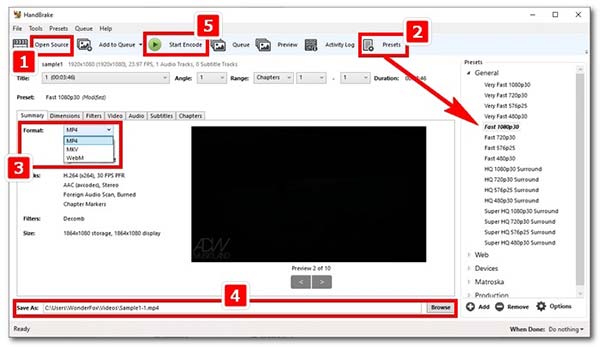
Trin 1Start den gratis FLV til MP4-konverter. Du kan installere det fra den officielle hjemmeside.
Trin 2Gå til File (Felt) menuen og vælg Open Source, eller ramte Open Source knappen under menulinjen. Åbn derefter den ønskede FLV-fil. Hvis du ønsker at konvertere flere FLV-filer, skal du lægge dem i en enkelt mappe og åbne mappen direkte.
Trin 3Find den Resumé fanen i bunden, træk ned dannet indstilling, og vælg MP4. Klik og udvid derefter Presets panel, og vælg en passende opløsning.
Trin 4Klik derefter på knappen Gennemse knappen nederst for at indstille en bestemt mappe til at gemme resultatet. Klik derefter på Start kode knappen for at begynde at dreje FLV til MP4.
Måde 3: Sådan konverteres FLV til MP4 ved hjælp af VLC
VLC er en open source medieafspiller. Det inkluderer en enorm pakke af codecs og en række bonusfunktioner. Desuden giver det dig mulighed for at konvertere FLV til MP4 på Windows, Mac og Linux. Hvis du ikke har noget imod outputkvaliteten, er det en enkel måde at gøre arbejdet på.
Trin 1Start den gratis FLV til MP4-konverteringssoftware på dit skrivebord, gå til Medier menu, og vælg Konverter / Gem.
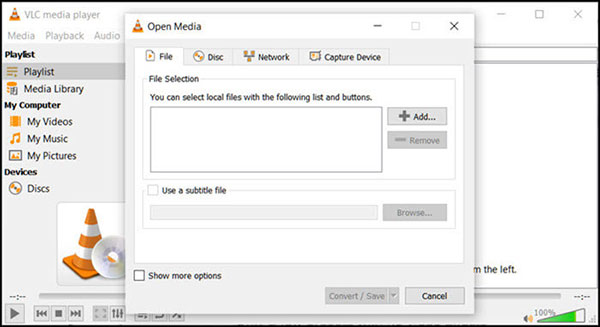
Trin 2Klik på knappen Tilføj knappen, og åbn den ønskede FLV-videofil. Tryk på Konverter / Gem knappen nederst for at gå til næste vindue.
Trin 3Find den Konverter sektion, træk ned Profil menu, og vælg MP4. Klik derefter på knappen Gennemse knappen og indstil outputmappen.
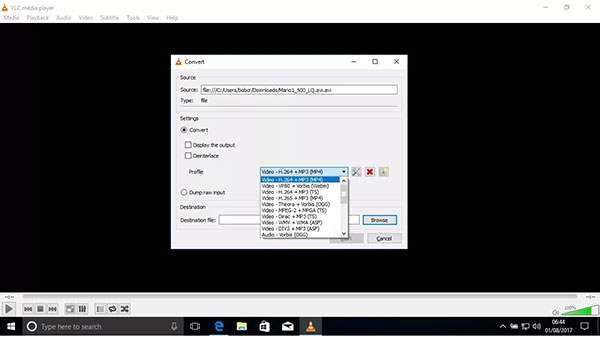
Trin 4Så længe du rammer Starten knappen, vil konverteringen fra FLV til MP4 starte. Husk, at det tager et stykke tid at afslutte processen.
Del 2: Konverter FLV-fil til MP4 online gratis
Webvideokonverteringsapps er en anden måde at ændre filer fra FLV til MP4. De fleste af dem er ikke rigtig gratis og tilføjer vandmærker til dine videoer. Apeaksoft gratis videokonverter, på den anden side, har ingen begrænsninger og er helt gratis. Det eneste du skal bruge er en god internetforbindelse.
Trin 1Få adgang til webappen i din browser, og klik på Tilføj filer til konvertering -knap for at downloade launcher.

Trin 2Når overførslen er færdig, åbnes startprogrammet automatisk. Klik på Tilføj fil knappen og åbn FLV-videoerne. Vælg MP4 på bunden.

Trin 3Når du er klar, skal du klikke på Konverter knappen for at begynde at konvertere FLV-filer til MP4 online gratis.
Bemærk: Hvis du vil indstille de brugerdefinerede indstillinger for en video, skal du klikke på Gear knappen, og du vil blive præsenteret for Profil dialogen.
Del 3: Sådan konverteres FLV til MP4 på Android
I dag gør flere og flere mennesker alt ved hjælp af deres håndsæt, såsom adgang til internettet, optagelse og redigering af videoer og meget mere. For dem er den nemmeste måde at ændre videoer fra FLV til MP4 på en videokonverter-app, som Timbre. Det er både en videoeditor og en videokonverteringsapp til Android-enheder.
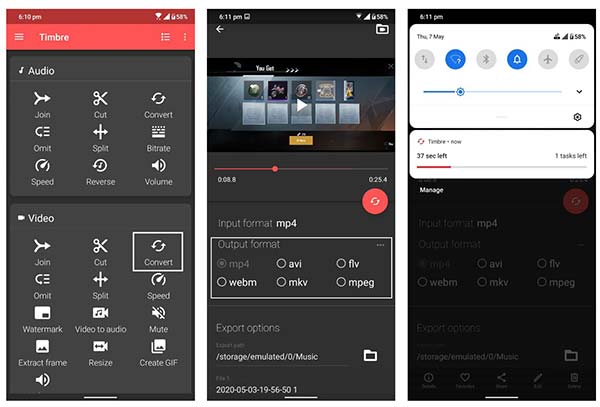
Trin 1Installer FLV til MP4-konverteringsappen fra Google Play Butik, og åbn den.
Trin 2Tryk på Konverter i video sektionen, og åbn FLV-videoen i dit fotogalleri.
Trin 3Vælg derefter MP4 i Output format område, og indstil Eksport muligheder efter din præference.
Trin 4Tryk konvertere knappen, og videoen begynder at skifte fra FLV til MP4 i baggrunden. Du kan se fremskridtene i din notifikationslinje.
Del 4: Ofte stillede spørgsmål om FLV til MP4
Spørgsmål 1. Er FLV bedre end MP4?
MP4 giver bedre videokvalitet og mindre filstørrelse. Derfor er MP4 bedre end FLV i dette aspekt. FLV er dog stadig meget brugt på internettet og på mange hjemmesider.
Spørgsmål 2. Hvilke programmer kan åbne FLV-filer?
FLV er et populært videoformat, og de fleste medieafspillere understøtter det, såsom VLC, Windows Media Player, PlayerXtreme Media Player og mere. Hvis du ikke kan åbne FLV i din medieafspiller, kan du prøve en anden FLV-afspiller.
Spørgsmål 3. Hvordan konverterer jeg FLV-filer i Windows Media Player?
Windows Media Player er den indbyggede medieafspiller og manager på pc'er. Det kan åbne og afspille FLV-filer, men det er ikke en videokonverter. Med et andet ord, du har brug for et tredjeparts videokonverteringsprogram for at gøre jobbet. Tjek mere Windows Media Player-alternativer.
Konklusion
Denne tutorial har vist fem nemme måder at konvertere FLV-filer til MP4 format på Windows, Mac, online og Android-enheder. Nogle af dem er gratis, som håndbremse. Andre tilbyder fremragende outputkvalitet, såsom Apeaksoft Video Converter Ultimate. Du kan træffe den bedste beslutning i forhold til din situation. Hvis du har andre spørgsmål om dette emne, bedes du skrive dem ned under dette indlæg.








